3 Koraki za Integracijo ChatGPT v Word

Se sprašujete, kako integrirati ChatGPT v Microsoft Word? Ta vodnik vam pokaže, kako to storiti s pripomočkom ChatGPT za Word v 3 enostavnih korakih.
Hulu Watch party je s svojim najnovejšim katalogom razburljivih oddaj pravi vodilni v krogih zabave v živo. Hulujeve neverjetne funkcije preprosto omogočajo uporabnikom, da uživajo v široki paleti spletnih filmov in televizijskih programov, medtem ko so označeni s prijatelji.
Hulu Watch Party trenutno omogoča osmim upravičenim članom, da se povežejo s funkcijo predvajanja videa. Člani, ki so sinhronizirani na forumu, lahko prosto klepetajo o predstavljenih naslovih v živo. Hulu je splošno sprejet kot čudovit način za gledanje televizijskih oddaj in filmov na daljavo, medtem ko ste povezani z ljubljenimi.
Seveda je v teh dneh socialne distanciranja Hulu tudi priročen način za druženje z bližnjimi prijatelji in družino, ne da bi se gneča na enem mestu.
Če želite nastaviti Watch Party, sledite tem preprostemu postopku v treh korakih:
Naredite poseben izbor iz kataloga Hulu.
Premaknite se na desni del gumba za predvajanje. Naleteli boste na gumb z oznako »Watch Party«.
Označite gumb in nato kliknite nanj. Prejeli boste poziv, ki vas bo vodil do Watch Party. Poziv nadalje vodi do povezave, ki vam omogoča, da začnete deliti z drugimi.
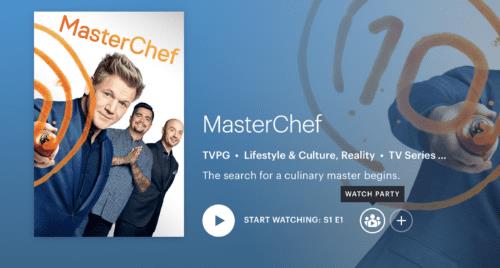
Opomba: delite lahko samo z največ 7 osebami. Upoštevajte tudi, da morajo tisti, ki se pridružijo zabavi, imeti račun Hulu (brez oglasov) ali račun + TV v živo.
Pojdite na Hulu.com.
Prijavite se v račun Hulu brez oglasov.
Pojdite na ikono, označeno kot »Watch Party«. To boste našli v filmih in na strani s podrobnostmi.
Ko določite določen predmet, ki ga želite gledati s člani skupine, pritisnite gumb za izbiro.
Hulu vam bo dodelil povezavo, ki jo lahko delite z družino in prijatelji, ki jih povabite na Watch Party. Upoštevajte, da mora imeti vsak, ki je povabljen, veljavno naročnino na Hulu brez oglasov.
Takoj, ko se bodo povabljenci pridružili, boste lahko skupaj uživali v predstavi; poleg tega lahko začnete skupaj klepetati v ustreznem oknu, ki se nahaja na desnem delu zaslona.
V spletnem brskalniku obiščite Hulu.com. Prepričajte se, da uporabljate podprt brskalnik.
Izberite razpoložljiv naslov na Watch Party. Ikono skupine boste našli poleg videoposnetka.
Obiščite stran s podrobnostmi in tapnite ikono, označeno kot »Watch Party«.
Dotaknite se »Začni gledati«.
"Pojdi v način predvajanja."
Če želite kopirati povezavo Hulu Watch Party, izberite ikono verige. Pošljite to drugim članom in jim omogočite, da se pridružijo stranki.
Za tiste, ki so se pripravljeni pridružiti Watch Party, preprosto odprite povezavo, ki jo je poslal gostitelj. V primeru, da uporabljate isti račun, se lahko pridružite prek posameznega profila.
V trenutku, ko se začne filmska noč, boste v odličnem položaju za nadzor predvajanja. Tako, če želite pritisniti previjanje nazaj ali pavzo, ne bo prekinitve urnika gledanja skupine.
Za vrnitev v preostalo skupino:
Dotaknite se gumba z oznako »kliknite, da dohitite«. To boste dobili v oknu za klepet.
Nato lahko obiščete stran s podrobnostmi, da dobite ikono Watch Party; Omogočil vam bo brskanje po vaših najljubših filmih in oddajah.
Zanimivo je, da ima Hulu Watch Party, namesto da deluje samodejno, način, da vas obvesti, ko niste sinhronizirani, tako da se lahko povežete s svojim gostiteljem. To se običajno zgodi, ko se bodisi gost ali gostitelj zabave ne sinhronizira.
Ta funkcija je uporabna, če se gostitelj pomotoma dotakne časovne vrstice. Koristno je tudi v situaciji, ko udeleženec namenoma preide naprej in poskuša doseči "boljše dele" filma ali filma.
Na splošno Hulu Watch Party uporabnikom ponuja tudi veliko izbiro emodžijev v vrstici za klepet, med katerimi lahko izbirate. Ta funkcija je na voljo samo za določene naslove, ki jih najdete na Hulu.com.
Hulu Watch Party je sprva na voljo izbrani skupini oboževalcev, vključno z naročniki televizijske storitve v živo; takšne skupine si ga lahko ogledajo skupaj s prijatelji in nadzorujejo proces prenosa.
Upoštevajte, da morate za uživanje v tej storitvi uporabljati podprt spletni brskalnik, ki lahko izbirate med Windows 10 Microsoft Edge, Chrome, Safari ali Firefox.
Se sprašujete, kako integrirati ChatGPT v Microsoft Word? Ta vodnik vam pokaže, kako to storiti s pripomočkom ChatGPT za Word v 3 enostavnih korakih.
Tukaj najdete podrobna navodila, kako spremeniti niz uporabniškega agenta v brskalniku Apple Safari za MacOS.
Prikazujemo vam, kako spremeniti barvo osvetlitve za besedilo in besedilna polja v Adobe Readerju s tem korak-po-korak priročnikom.
Ali potrebujete načrtovanje ponavljajočih se srečanj na MS Teams z enakimi člani ekipe? Naučite se, kako nastaviti ponavljajoče se srečanje v Teams.
Želite onemogočiti zaslon za posodobitev programske opreme Apple in preprečiti njegovo pojavljanje na računalniku Windows 11 ali Mac? Preizkusite te metode zdaj!
Če iščete osvežujočo alternativo tradicionalni virtualni tipkovnici, je Samsung Galaxy S23 Ultra odlična rešitev. Z
Odkrijte, kako odpraviti napako OneDrive s kodo 0x8004de88, da boste lahko spet uporabljali svoje oblačne shrambe.
V tem vadnici vam pokažemo, kako spremeniti privzeto nastavitev povečave v Adobe Readerju.
Ali pogosto vidite napako Opravičujemo se, nismo se mogli povezati z vami na MS Teams? Preizkusite te napotke za odpravljanje težav in se znebite te težave zdaj!
Trenutno ni mogoče onemogočiti anonimnih vprašanj v Microsoft Teams Live Events. Tudi registrirani uporabniki lahko pošiljajo anonimna vprašanja.






